Il arrive parfois qu’un iPhone rencontre des problèmes de fonctionnement ou qu’il soit nécessaire de le vendre ou de le donner. Dans ces situations, il est essentiel de remettre l’appareil à zéro, afin de préserver notre vie privée et d’assurer un fonctionnement optimal pour le nouvel utilisateur. Dans cet article, nous allons vous expliquer comment remettre à zéro votre iPhone de manière simple et efficace. Abordons ensemble les différentes étapes pour effectuer cette opération en suivant les meilleures pratiques du domaine.
Préparer son iPhone avant la réinitialisation
Avant de procéder à la réinitialisation de votre iPhone, il est important de prendre certaines précautions et de suivre quelques étapes préliminaires. Cela vous permettra de protéger vos données personnelles et de faciliter la transition vers un nouvel appareil si besoin.
Sauvegarder ses données
La première étape consiste à sauvegarder vos données sur iCloud ou iTunes. Cela vous permettra de récupérer vos informations personnelles, applications et paramètres sur un nouvel iPhone ou après la réinitialisation de l’actuel. Pour effectuer une sauvegarde sur iCloud, rendez-vous dans les “Réglages”, puis sélectionnez votre identifiant Apple, “iCloud” et enfin “Sauvegarde iCloud”. Activez la sauvegarde et appuyez sur “Sauvegarder maintenant”.
Pour une sauvegarde via iTunes, connectez votre iPhone à votre ordinateur et ouvrez iTunes. Sélectionnez votre appareil dans le logiciel, puis cliquez sur “Sauvegarder maintenant” pour lancer le processus.
Désactiver la fonction Localiser mon iPhone
Il est également nécessaire de désactiver la fonction “Localiser mon iPhone” avant de procéder à la réinitialisation. Pour ce faire, ouvrez les “Réglages”, puis appuyez sur votre identifiant Apple, “iCloud” et enfin sur “Localiser mon iPhone”. Désactivez l’option et entrez votre mot de passe pour confirmer.
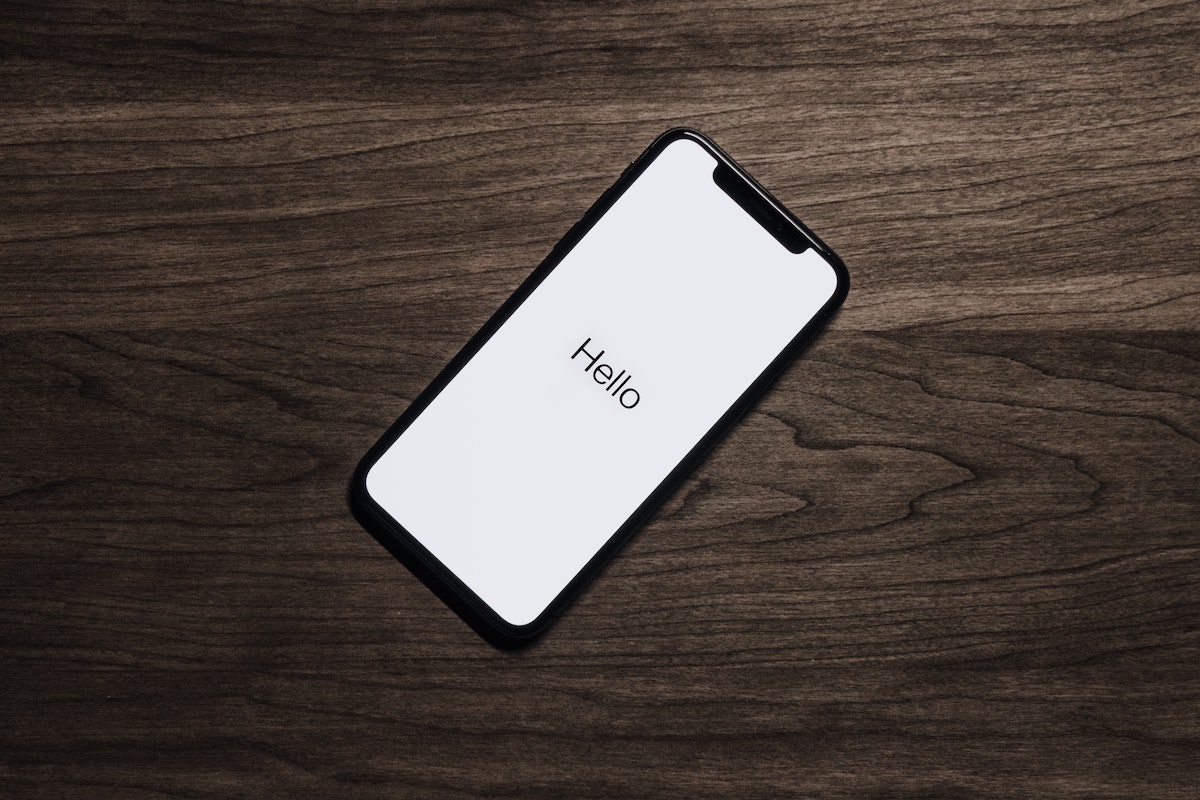
Procéder à la réinitialisation de l’iPhone
Une fois que vous avez sauvegardé vos données et désactivé la fonction “Localiser mon iPhone”, vous pouvez procéder à la réinitialisation de votre appareil. Cette étape supprimera définitivement toutes les données et les réglages de votre iPhone, le restaurant ainsi à son état d’usine.
Réinitialiser depuis les réglages de l’iPhone
La méthode la plus simple pour réinitialiser votre iPhone consiste à le faire directement depuis les réglages de l’appareil. Voici les étapes à suivre :
- Ouvrez les “Réglages” de votre iPhone.
- Appuyez sur “Général”, puis sur “Réinitialiser” en bas de la liste.
- Sélectionnez “Effacer contenu et réglages” et entrez votre code de déverrouillage si nécessaire.
- Confirmez la réinitialisation en appuyant sur “Effacer iPhone”.
- Patientez jusqu’à ce que la réinitialisation soit terminée et que l’iPhone redémarre.
Réinitialiser depuis iTunes
Si vous rencontrez des problèmes pour réinitialiser votre iPhone depuis les réglages, vous pouvez également le faire via iTunes. Voici comment procéder :
- Connectez votre iPhone à votre ordinateur et ouvrez iTunes.
- Sélectionnez votre appareil dans le logiciel.
- Cliquez sur “Restaurer iPhone” dans l’onglet “Résumé”.
- Confirmez la réinitialisation en cliquant sur “Restaurer” dans la fenêtre d’avertissement.
- Patientez jusqu’à ce que la réinitialisation soit terminée et que l’iPhone redémarre.
Que faire après la réinitialisation de l’iPhone ?
Une fois la réinitialisation terminée, vous pouvez configurer votre iPhone comme neuf ou le préparer pour la vente ou le don. Si vous souhaitez le réutiliser, suivez les étapes de configuration initiale et restaurez vos données depuis la sauvegarde effectuée précédemment. Si vous prévoyez de vous séparer de l’appareil, assurez-vous de retirer la carte SIM et de nettoyer l’iPhone avant de le remettre à son nouvel utilisateur.
Pour finir, remettre à zéro votre iPhone est une opération simple et rapide qui vous permettra de résoudre les problèmes de fonctionnement, de protéger vos données personnelles et de faciliter la transition vers un nouvel appareil. N’oubliez pas de sauvegarder vos données et de désactiver la fonction “Localiser mon iPhone” avant de procéder à la réinitialisation. Suivez les étapes décrites dans cet article et adaptez-les à votre situation pour garantir un résultat optimal.



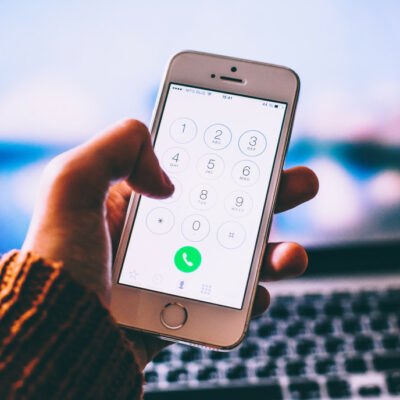











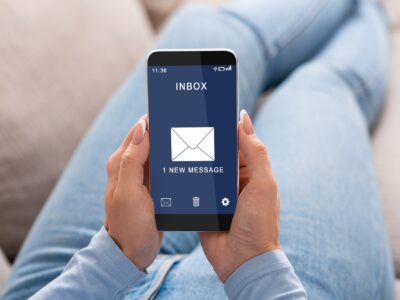

Commentaires